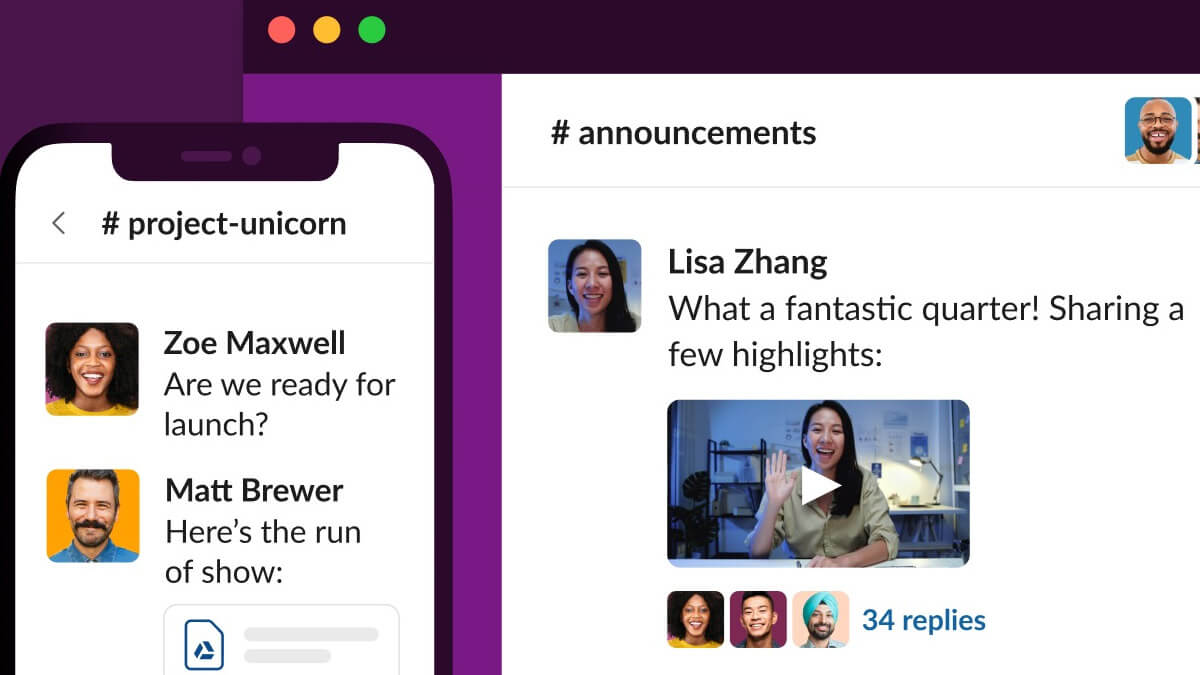Te ofrecemos una lista de trucos que debes saber para usar Slack, este centro de comunicaciones para equipos, que es un chat, pero a la vez es un método para organizar proyectos y poder conversar entre grupos en tiempo real y de forma individual.
Lo cierto es que no todas las personas saben sacar todo el provecho posible a esta herramienta, ya que se trata de una plataforma que es más que un simple chat, no es un sustituto de WhatsApp o Telegram, sino una aplicación más integral. Si estás comenzando a utilizarla, o bien, ya tienes algún tiempo, pero no sabes realmente todo lo que quisieras al respecto, aquí te dejamos los mejores consejos.
Trucazo: cómo tener ChatGPT, el chat de inteligencia artificial, en WhatsApp
¿Qué es Slack?
Vamos a comenzar por definir exactamente qué es Slack, ya que de su objetivo parten todos sus atributos. Se trata de una herramienta de comunicación en tiempo real, basado en la web y está disponible en aplicación móvil, versión para navegador y una app para escritorio.
Es una forma efectiva de mantener comunicados a los equipos a través de chat en tiempo real y conversaciones de grupos en aspectos puntuales, sustituyendo los correos electrónicos y los chats privados, para ello organiza la comunicación a través de diferentes canales basados en texto.
La principal ventaja de esta plataforma es la alta disponibilidad y la interacción inmediata que provee a los participantes. Además, Slack se puede integrar con diferentes herramientas para la gestión de las actividades, por ejemplo, con Trello, allí podrás gestionar diferentes tareas y proyectos que se pueden vincular de forma directa en las conversaciones.
Términos básicos en Slack
Probablemente, al llegar a Slack te vas a encontrar con todo un nuevo glosario de términos que son propios de la plataforma y que te podrían confundir un poco si nadie se tomó el tiempo de explicarte con detalle.
- Espacio de trabajo: Esta es una estancia privada dentro de la plataforma de Slack. Allí podrás ver que se identifica con el nombre y la dirección URL de tu organización, o grupo. Si intentas entrar en la aplicación con la dirección del espacio de trabajo, verás el nombre de tu empresa en él.
- Canal: Otro de los términos que encontrarás en Slack es Canal. Los canales son la forma de organización dentro de Slack, allí se puede segmentar la comunicación según el tipo de información que se suministra, además de incorporar a diferentes miembros del equipo y asignar diferentes temas. Puedes equipararlo a los hilos de correo electrónico.
- Mensajes: existen dos tipos de mensajes en Slack, los chats dentro de los canales y los mensajes directos. El primero es público y participan todos los integrantes, mientras que el segundo está dispuesto para la conversación privada.
Mensajes dentro de los canales
Los mensajes dentro de los canales pueden ser enviados directamente, o pueden ser respondidos en un hilo. Puedes dar una respuesta concreta a otra persona y segmentar esa información en ese espacio sin sobrecargar el resto de la conversación, los interesados solamente deben desplegar el hilo y mirar los comentarios.
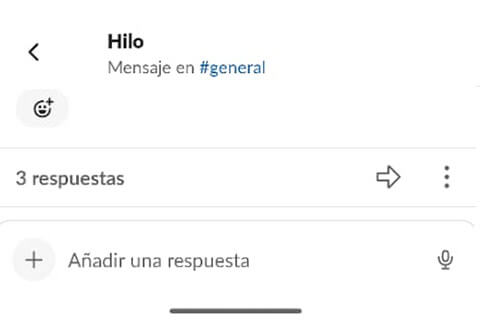
Verás que cada mensaje tendrá disponible un botón de “Iniciar un hilo” para responderle, bien sea en la app móvil o desde la versión web, como también verás que se convierte en “Responder al hilo” cuando otros ya han iniciado la conversación.
En el caso de los mensajes directos, simplemente ubicas en el menú de participantes a la persona que deseas escribirle y podrás entonces tener una conversación aparte, que solamente está disponible para ti y para tu interlocutor, como un chat tradicional.
Cómo citar a otra persona dentro de un canal
En Slack verás también que te pueden hacer menciones dentro de los diferentes canales. Allí te citan con un @ y tu nombre de usuario, con ello será suficiente para que puedas ver la notificación sobre tu inclusión en esa conversación y puedes ubicarlo directamente en el botón de menciones dentro de la app.
Cómo citar a todos los miembros del canal
Cuando alguien quiere invocar a todos los participantes pueden simplemente utilizar @canal y todos recibirán la notificación sobre ese mensaje enviado. Si deseas solamente llamar a los que están conectados al momento, entonces puedes emplear el comando @aqui.
¿Cómo se crea un Canal de Slack?
El procedimiento para crear un Canal de Slack es bastante sencillo. Para ello, debes saber que debes ser el administrador o un miembro titular del espacio de trabajo para poder hacerlo, si eres solo un participante, no tendrás la opción disponible.
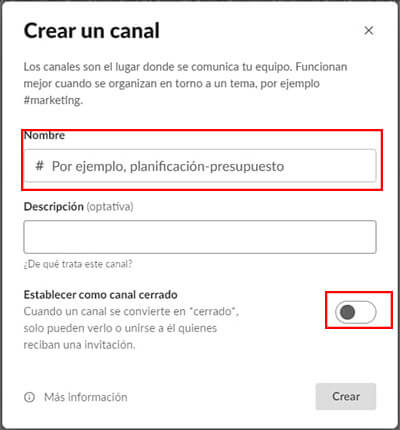
- De ser así, encontrarás una opción debajo de los canales listados que se llama “Añadir un canal” o bien, en el signo de “+” ubicado con un círculo en la parte superior, junto al título de “Canales”en el menú.
- Ahora solo necesitas colocar nombre y presionar sobre la opción “Crear” que está al final de la página.
- También puedes elegir Establecer como canal cerrado, esto significa que no aparecerá en la lista de canales públicos, allí solo participan quienes son invitados.
- Para hacerlo, solamente necesitas repetir el procedimiento de crear un nuevo canal, pero esta vez deberás marcar la opción “Hacer un canal privado”.
¿Cómo me uno a un Canal de Slack?
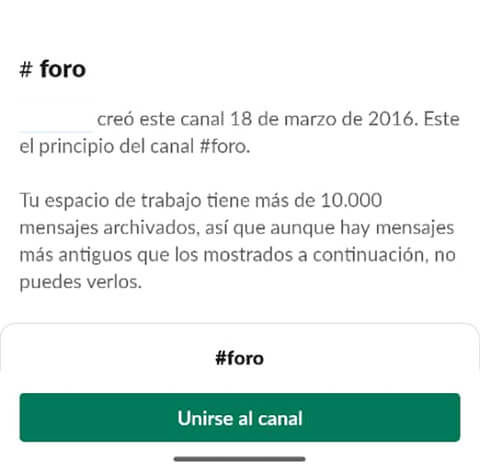
Ahora bien, si tu duda es cómo te puede unir a un canal de Slack, verás que, en principio, podrás participar automáticamente en todos los canales que han sido creados dentro de un espacio de trabajo, a menos que existan canales privados y debes ser invitado.
Podrás ir hasta la barra de búsqueda superior y comenzar una búsqueda, luego de ello podrás ver los canales disponibles en las sugerencias para que te puedas añadir directamente.
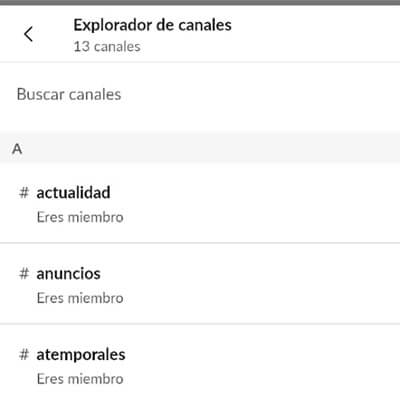
En caso contrario, si añades a una nueva persona al espacio de trabajo, podrás invitarlo a los canales necesarios, en lugar de esa persona ir haciéndolo de forma manual. Simplemente, debes ir hasta la cabecera del canal correspondiente y presionar sobre la opción añadir para invitar a esa persona.
Cuando se trate de un canal es privado, verás que la plataforma te envía una notificación de advertencia, indicando que el nuevo participante podrá acceder a todo el historial de chat del canal privado.
Cómo añadir aplicaciones en Slack
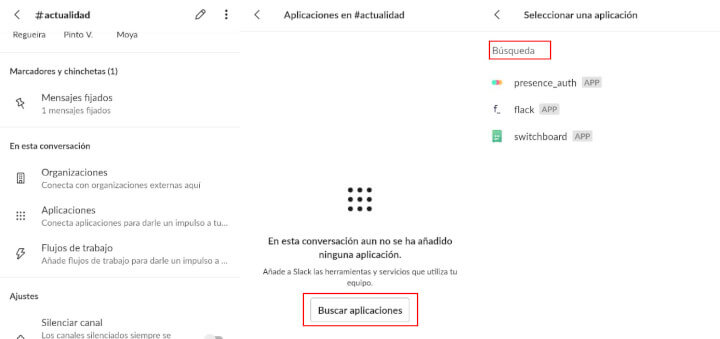
El procedimiento para conectar aplicaciones en Slack es bastante sencillo.
Deberás ir hasta el canal en el que deseas utilizar la aplicación y luego desplegar el menú presionando la parte superior del nombre del canal.
Ahora debes ubicar la opción llamada “Aplicaciones”, luego verás un botón que dice “Buscar aplicaciones”
En este punto podrás ver las apps que ya han sido instaladas en ese canal de Slack, pero también puedes hacer la búsqueda de una en específico, que varía su disponibilidad según tu localidad.
Cómo Cambiar el Tema de Slack
Seguramente te preguntarás para qué cambiar el tema en Slack y la verdad es que si trabajas con esta herramienta no está de más que prefieras personalizar un poco este espacio, al final de cuentas, pasas una gran cantidad de horas en esta aplicación y lo mejor que puedes hacer es convertirlo en algo agradable visualmente y que sea cómodo para tu vista.

- Si deseas cambiar el tema de Slack, ve hasta el menú “Tú” ubicado en la parte inferior derecha y luego elegir la última opción llamada “Preferencias”.
- Encontrarás la opción “Estilo”, allí podrás activar el modo oscuro y también elegir el tono de piel de los emojis.
Ahora, ya conoces muchos trucos sobre Slack que te serán muy útiles para que puedas sacar todo el provecho a la plataforma.
- Ver Comentarios